Когато ChatGPT беше пуснат за първи път през ноември 2022 г., той спечели около 1 милион активни потребители в рамките на пет дни. Докато тенденцията на ChatGPT намаля през последните няколко седмици, тя все още се обсъжда днес и прави заглавия в новинарските портали.
След огромния успех на ChatGPT, компанията пусна своята премиум версия, „ChatGPT Plus“. ChatGPT Plus може да използва GPT-4 и може да приема изображения като вход. Освен това получавате допълнителни предимства като повишена мощност на работа, по-бързи отговори и т.н.
Въпреки че има безплатни начини за ChatGPT 4, той е ограничен до набор от данни от септември 2021 г. Това означава, че може да предоставя информация, налична само до септември 2021 г. И тъй като не може да осъществява достъп до мрежата в реално време, не може да предоставя информация за текущи събития.
Тези неща са основните недостатъци на ChatGPT или ChatGPT Plus. Хубавото обаче е, че можете да премахнете подобни ограничения и да предоставите на ChatGPT достъп до интернет за актуални отговори.
Следователно, ако сте потребител на ChatGPT и търсите начини да предоставите достъп до интернет на ChatGPT, продължете да четете ръководството. По-долу сме споделили лесен урок за това как да дадете достъп до интернет на ChatGPT за актуални отговори. Да започваме.
Как да дадете достъп до интернет на ChatGPT
Има налично разширение за Chrome, което дава достъп до интернет на ChatGPT. Тъй като разширението за Chrome позволява на ChatGPT достъп до мрежата, можете да очаквате актуални отговори. Ето какво трябва да направите.
WebChatGPT Chrome Extension – Интернет достъп до ChatGPT
WebChatGPT е безплатно разширение, достъпно за уеб браузъра Google Chrome, което добавя подходящи уеб резултати към вашите подкани към ChatGPT. По този начин получавате по-точни и актуални отговори. Ето как да го използвате в Chrome.
1. Отворете своя уеб браузър Google Chrome и посетете тази уеб страница. Това ще ви отведе до страницата на разширението WebChatGPT; щракнете върху бутона Добавяне към Chrome.
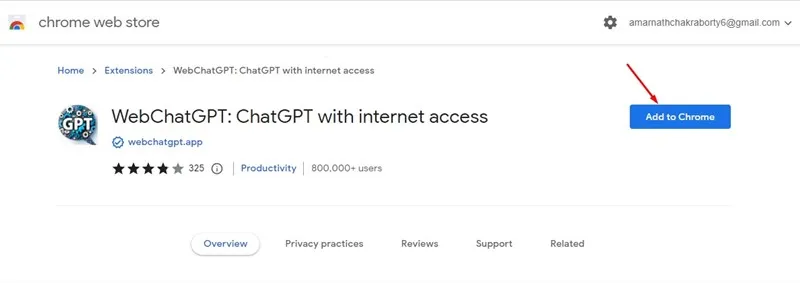
2. В подканата за потвърждение на добавяне на разширение докоснете бутона ‘Добавяне на разширение’.
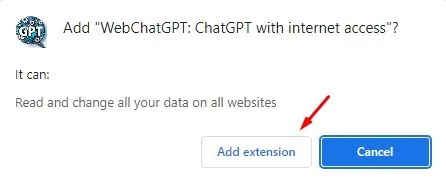
3. Отворете нов раздел на Chrome и се насочете към уеб страницата chat.openai.com/chat. След това влезте с вашия ChatGPT акаунт.
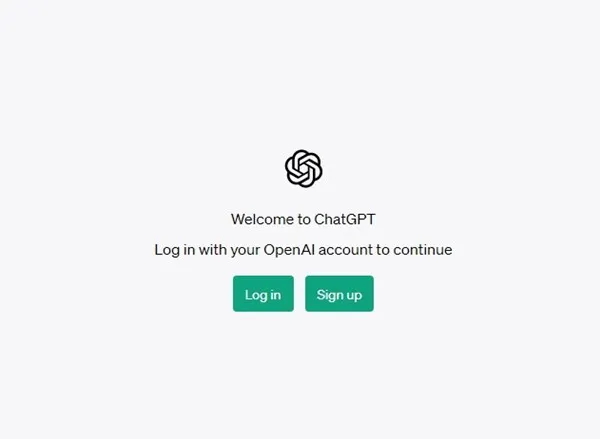
3. В полето за заявка ChatGPT активирайте превключвателя за Уеб достъп.
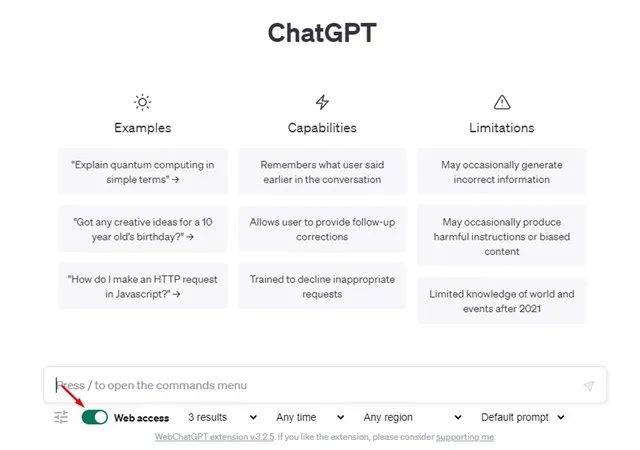
4. Това ще даде достъп до интернет на ChatGPT. Разширението също така добавя няколко полезни уеб филтри. Например, има опция за задаване на час, регион и др.
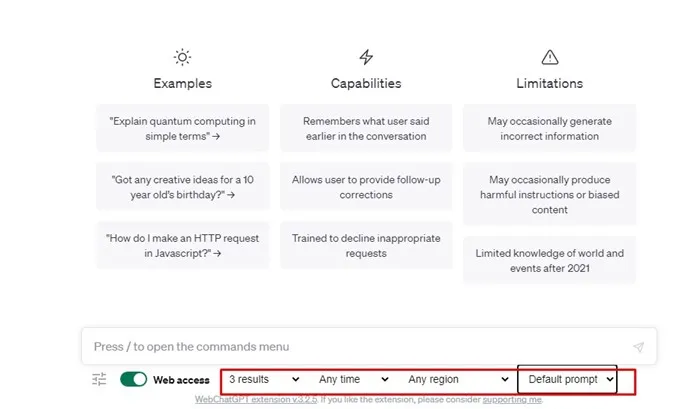
5. Просто задайте всичко според вашите нужди и се уверете, че превключвателят за Уеб достъп е активиран.
6. Сега попитайте ChatGPT нещо; AI chatbot ще предостави актуални отговори. Например, можете да поискате от ChatGPT да предостави информация за събитията след 2023 г.
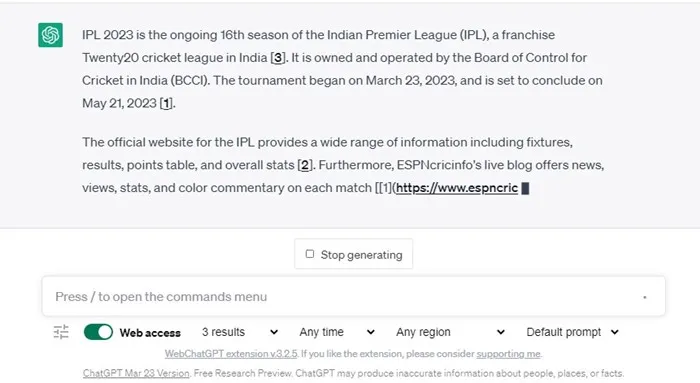
Това е! Ето колко лесно е да предоставите на ChatGPT достъп до интернет за актуални отговори.
Как да дадете достъп до интернет на ChatGPT на други уеб браузъри
Разширението WebChatGPT е предназначено за браузъра Google Chrome, базиран на Chromium. Следователно, той ще работи на всеки базиран на Chromium уеб браузър като Microsoft Edge, Brave и др.
За да се насладите на неговите предимства, трябва да инсталирате разширението WebChatGPT на всеки уеб браузър, базиран на Chromium.
Активирайте уеб браузъра на ChatGPT Plus
Най-лесният начин да предоставите достъп до интернет на ChatGPT е като закупите неговия вариант Plus. ChatGPT Plus има функция за сърфиране в мрежата, която извлича мрежата и предоставя актуални резултати. Така че, ако искате да предоставите на ChatGPT достъп до интернет, можете да опитате да закупите неговия платен план. Ето какво трябва да направите.
1. Влезте във вашия ChatGPT акаунт (Plus). След това щракнете върху трите точки до снимката на вашия профил и изберете Настройки.
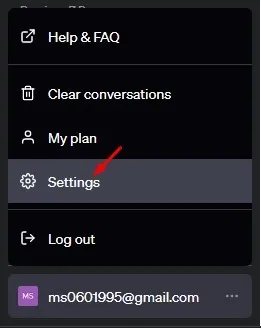
2. В Настройки превключете към Бета функции.
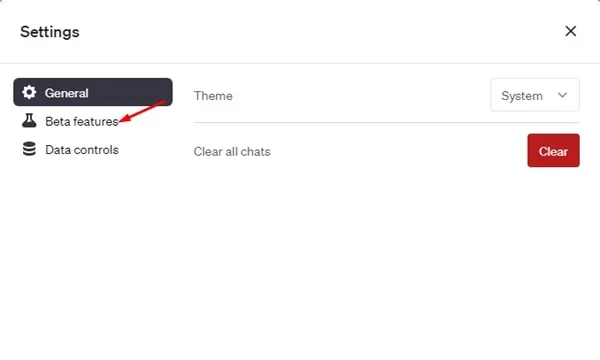
3. От дясната страна активирайте превключвателя за Сърфиране в мрежата.
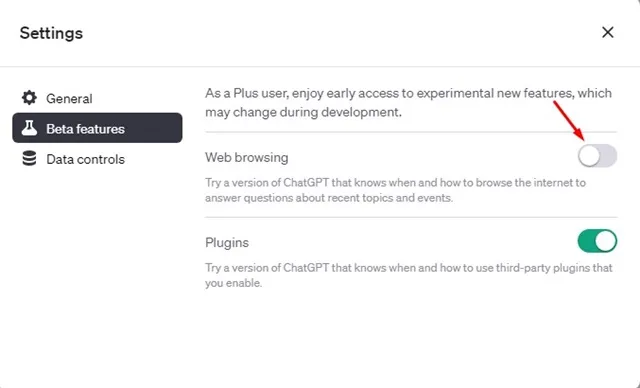
4. Сега преминете към главния екран на ChatGPT. Задръжте курсора на мишката над падащото меню GPT-4 и изберете Преглед .
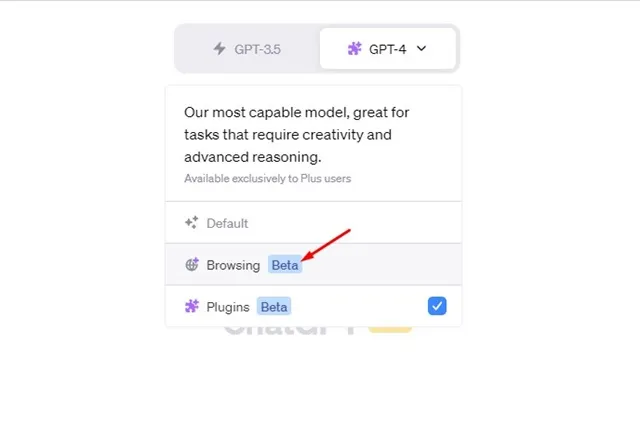
5. Сега можете да започнете да задавате въпроси на AI chatbot. В рамките на няколко секунди ChatGPT Plus ще сканира уеб резултатите и ще предостави актуална информация.
Това е! Ето как можете да предоставите достъп до интернет на ChatGPT.
Други начини за използване на GPT с достъп до интернет
ChatGPT може да е най-известният AI Chatbot, но все пак има някои ограничения. Някои други чатботове с изкуствен интелект като ChatSonic, Bing AI Chat и Google Bard могат да имат достъп до мрежата и да ви предоставят отговор.
Така че се препоръчва проверка на списък с най-добрата алтернатива на ChatGPT. След това трябва да изберете AI chatbot, който има достъп до мрежата и ви предоставя отговор.
В противен случай можете да използвате разширения ChatGPT за Chrome, за да увеличите функцията и да премахнете ограниченията на AI chatbot.
Често задавани въпроси – ЧЗВ
Безопасен ли е WebChatGPT?
Да, WebChatGPT е безопасен за използване и не съдържа вируси/зловреден софтуер. Можете да го използвате във вашия уеб браузър без никакви проблеми с производителността или сигурността.
Лентата с инструменти за разширение не се показва?
Ако лентата с инструменти на разширението WebChatGPT не се показва, трябва да потърсите и изключите проблеми със съвместимостта. Уверете се, че използвате най-новия Chrome или друг уеб браузър Chromium. Трябва също така да деактивирате всички други разширения на ChatGPT, за да разрешите проблема.
Коя търсачка използва WebChatGPT?
WebChatGPT използва търсачката DuckDuckGo, за да ви предостави уеб резултати. Когато задавате запитвания, разширението търси DuckDuckGo и ви предоставя актуална информация.
Кои са другите разширения, които дават достъп до интернет на ChatGPT?
WebChatGPT не е единственото разширение. Други разширения като ChatGPT за Google ви предоставят подобни предимства. По същия начин можете да разгледате каталога с разширения на уеб магазина на Chrome и да намерите разширението, което предоставя достъп до интернет на ChatGPT.
И така, това е всичко относно това как да предоставите на ChatGPT достъп до интернет за актуални отговори. Нашият споделен метод работи с акаунти ChatGPT free и ChatGPT Plus. Уведомете ни в коментарите, ако имате нужда от още помощ. Освен това, ако статията ви е помогнала, споделете я с приятелите си.
Вашият коментар